
OpenCanvas 7
附带安装教程- 软件大小:47.5 MB
- 更新日期:2019-08-21 13:34
- 软件语言:简体中文
- 软件类别:动画制作
- 软件授权:免费版
- 软件官网:待审核
- 适用平台:WinXP, Win7, Win8, Win10, WinAll
- 软件厂商:

软件介绍 人气软件 下载地址
OpenCanvas 7是一款专为Windows操作系统设计的小巧的CG绘图软件;经过不断的更新加强,现在的新版本适用从初学者到高级插图的各种人群;提供与实际相符的模拟画笔,新的功能和整洁的的用户界面,所有信息一目了然,全部都非常易于理解,除了高基本性能外,该程序还具有openCanvas独特的事件功能,允许用户重放绘图程序并在任何位置添加注释;该程序的多功能和表现能力为用户提供了一个非常棒的绘画环境,使您的插图创作更加愉快;丰富的画笔是一个绘图工具不可缺少的,在此版本中,画笔引擎已经更新并演变成更高性能的画笔,可以使用各种表达,例如铅笔,钢笔,水彩画和喷枪,超过150个刷子可用作初始预设;当然,用户可以根据自己的习惯定制自己喜欢的原始画笔,可以轻松创建和保存您喜欢的画笔设置;强大又实用,需要的用户可以下载体验
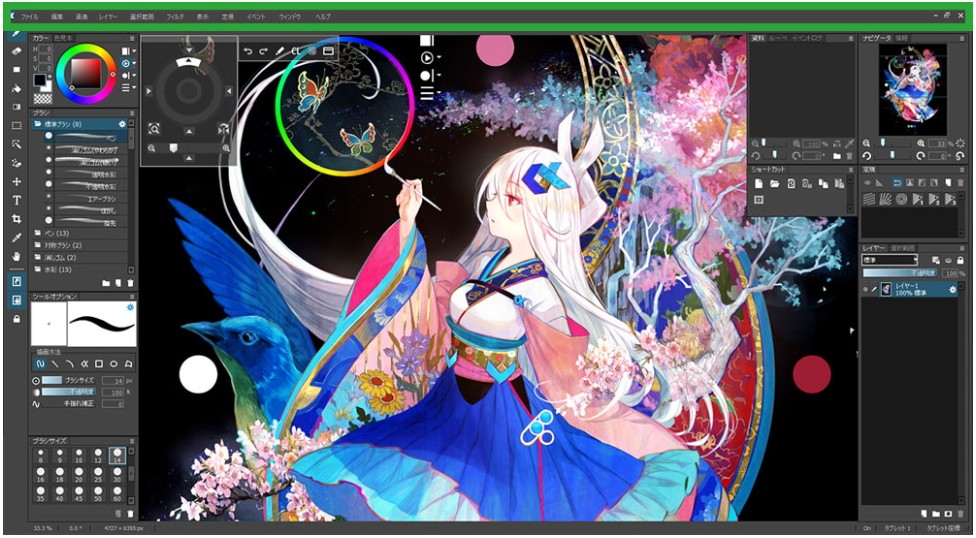
软件功能
1、各种刷
有各种各样的笔刷类型,比如笔画出了硬线,水彩笔刷混合了颜色,等等。
2、过滤器
多功能过滤器使手工可视化复杂的表达式。通过使用过滤器,您可以很容易地将效果应用到插图中。
3、变换
变换不仅用于缩放和旋转,而且用于自由地扭曲和扭曲插图。
4、层模式
22层模式让你有无限的可能性。
5、文本
可编辑的文本层允许您设计各种文本。
6、提高水平
通过算法修正,提高了锐化水平所引起的滞后。可以使用更平滑、更稳定的笔划。
软件特色
1、手
显示控制工具(移动/旋转/缩放)集中在一个点上,因此比以往更方便。
2、事件函数
事件函数记录绘制过程并回放。你可以从头到尾看到插图,就好像有人正在画一样。
3、统治者
尺子让您轻松绘制平行线,同心圆和集中线。透视标尺可以帮助你绘制背景场景和建筑。
4、兼容的PSD格式
openCanvas兼容PSD(Photoshop)格式。
5、用户界面
您可以自定义界面通过定位或对接托盘窗口,无论您喜欢。
6、图层组
层集是一个文件夹,您可以将您的多个层放置在其中以获得更多的组织。
安装步骤
1、需要的用户可以点击本网站提供的下载路径下载得到对应的程序安装包
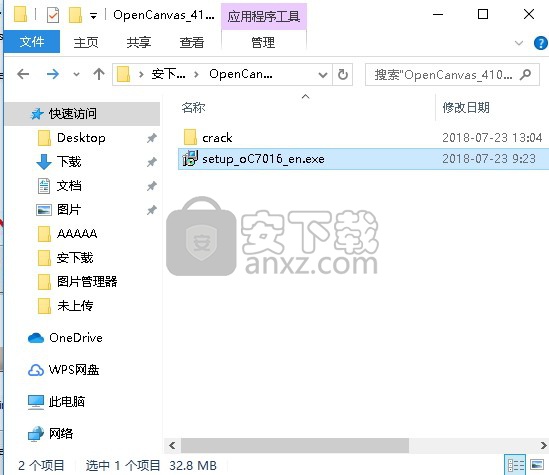
2、通过解压功能将压缩包打开,找到主程序,双击主程序即可进行安装,点击下一步按钮
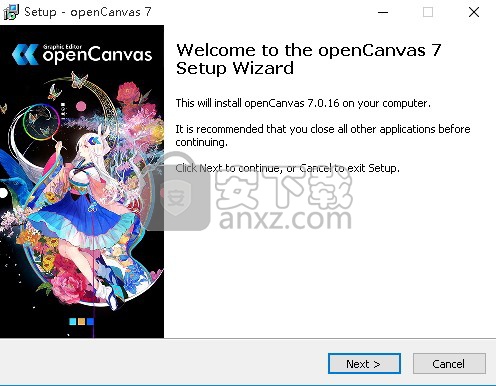
3、需要完全同意上述协议的所有条款,才能继续安装应用程序,如果没有异议,请点击“同意”按钮
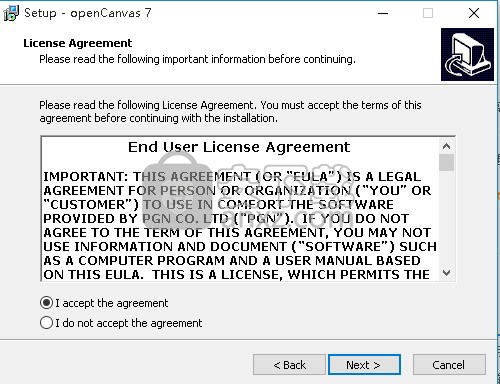
4、用户可以根据自己的需要点击浏览按钮将应用程序的安装路径进行更改
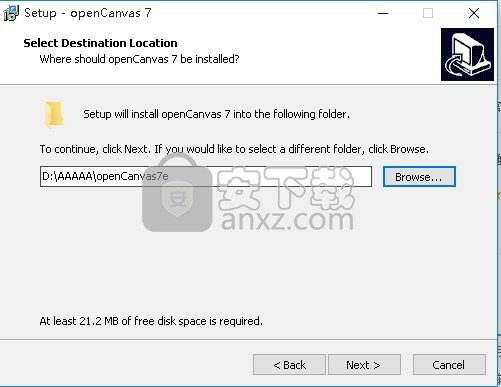
5、快捷键选择可以根据自己的需要进行选择,也可以选择不创建
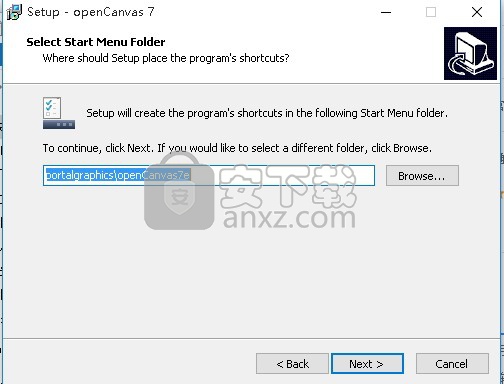
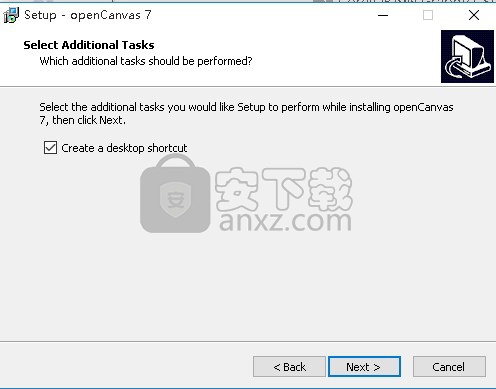
6、现在准备安装主程序。点击“安装”按钮开始安装或点击“上一步”按钮重新输入安装信息
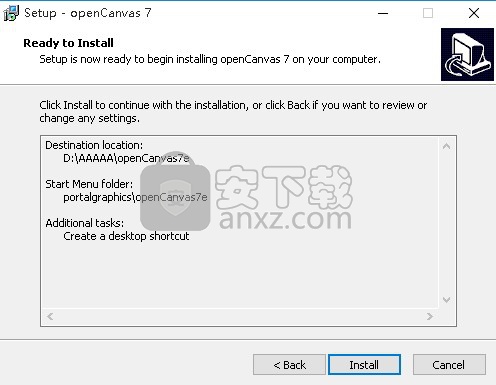
7、等待应用程序安装进度条加载完成即可,需要等待一小会儿
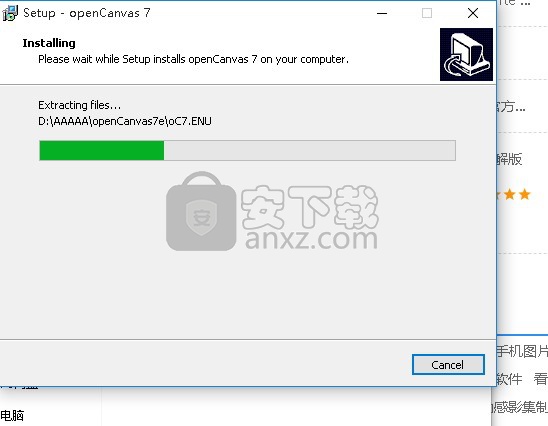
8、根据提示点击安装,弹出程序安装完成界面,点击完成按钮即可
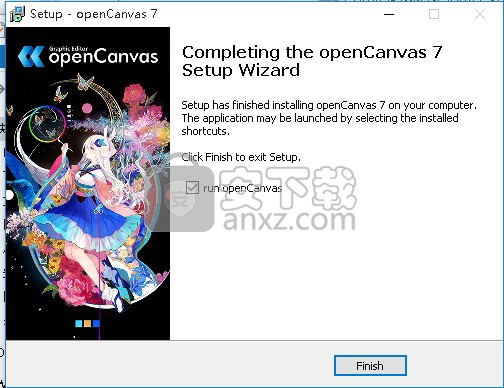
方法
1、程序安装完成后,打开应用程序安装包,找到文件,将其复制到粘贴板
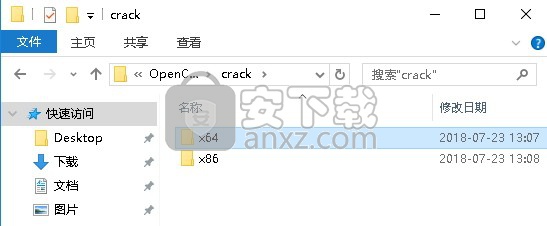
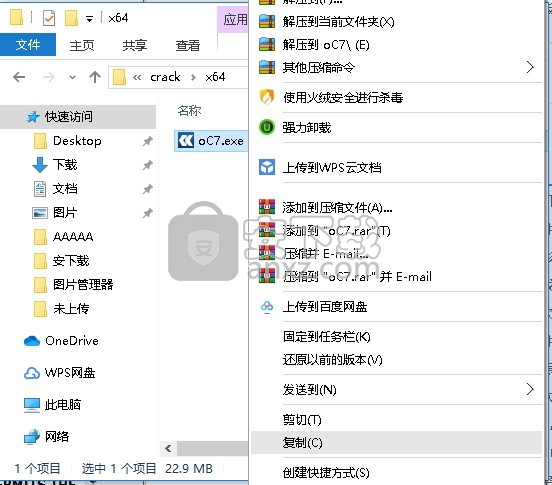
2、打开应用程序文件路径,将复制的程序粘贴替换对应的源文件
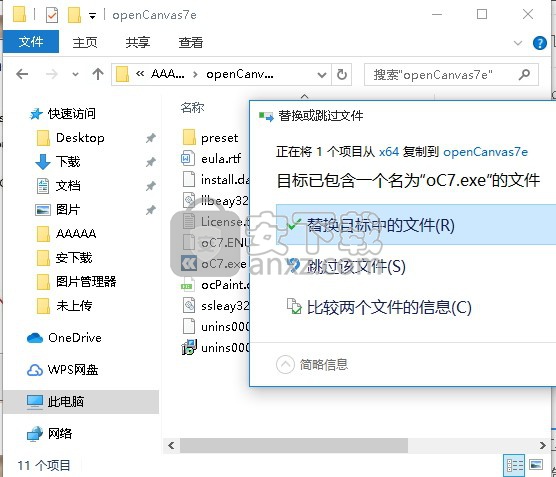
3、打开应用程序后,即可得到的应用程序
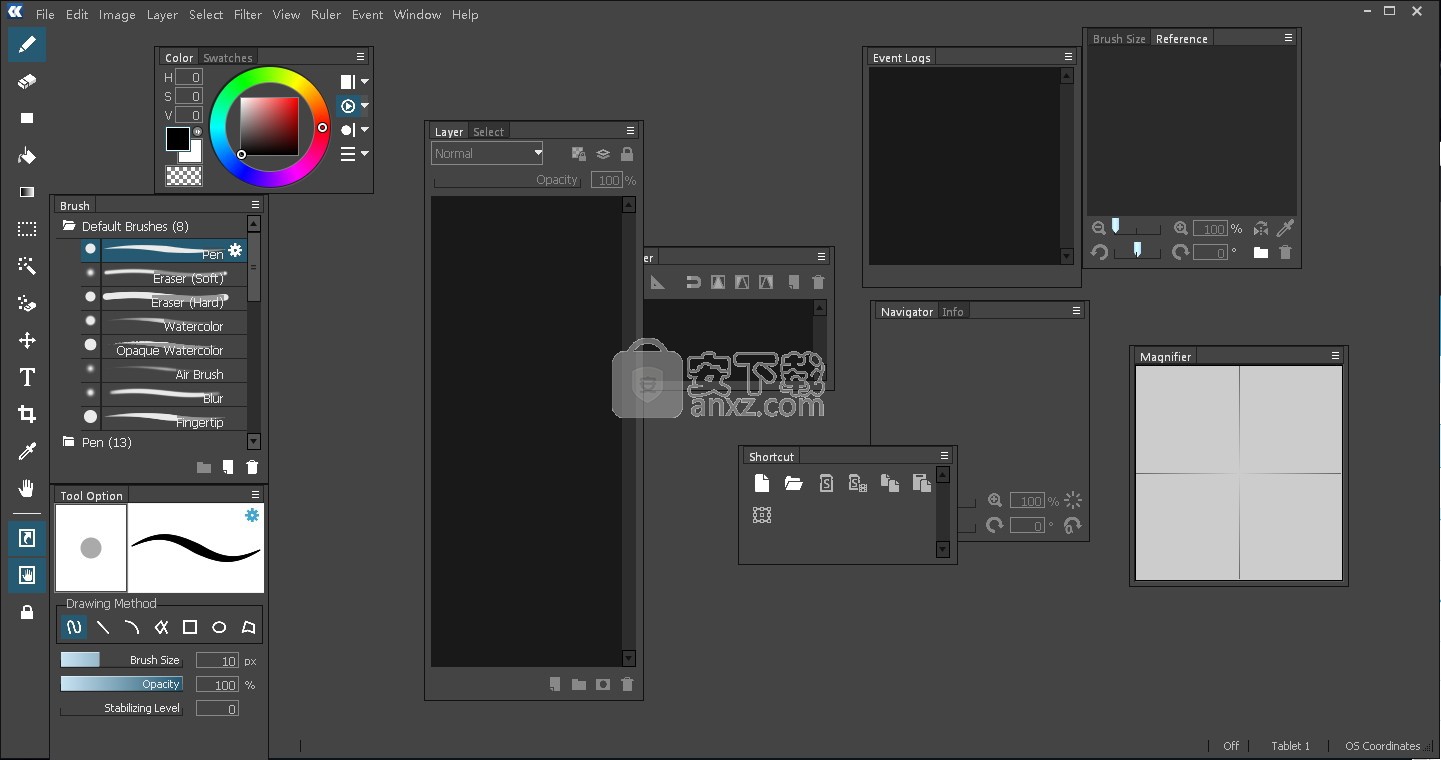
使用说明
色板窗口
您可以从预先准备的颜色中进行选择。点击你喜欢的颜色。

列出了最近使用的颜色。

“新颜色”“删除颜色”
您可以添加自己喜欢的颜色并删除不需要的颜色。
双击颜色以显示“拾色器”窗口。
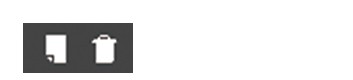
颜色选择器窗口
刷子大小窗口
画笔大小列表。单击以使数字笔刷大小。

与其他窗口一样,您可以注册首选大小或删除不必要的大小。
您可以移动,缩放和旋转屏幕。
手掌控制是半透明背景,因此您可以在不完全隐藏插图的情况下工作。

A.重置“0度”显示角度
B.“90度旋转”
C.“180度旋转”
D.“270度旋转”
显示画布的预览。您可以在导航器窗口中移动,缩放和旋转显示。
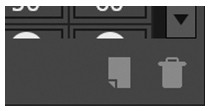
预览显示蓝色区域代表显示区域。通过使用左按钮拖动来移动显示区域,并通过使用右按钮拖动来旋转显示区域。
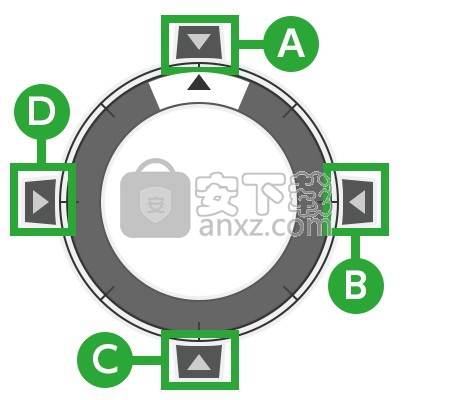
显示放大率

显示角度
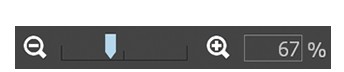
创建选择时,它会自动保存到活动列表项。如果要保存选择,请单击新选择。
高级设置:效果

“流量”
设置明暗强度。您可以从下拉菜单中选择“无”或“用笔压力更改”。
“颜色与基础混合”
绘图时从周围颜色中获得的影响程度。
“颜色与绘图颜色混合”
混合颜色时绘图颜色的影响程度。

颜色混合根据设置而变化。高级设置:散射

使用“喷涂”喷涂笔尖,像喷雾一样。要使用喷涂,请检查“喷涂效果”。
“传播范围/数量/大小”
调整每个项目的数值以确定传播速率。

如果更改该值,工具选项窗口的笔划预览将相应更改。
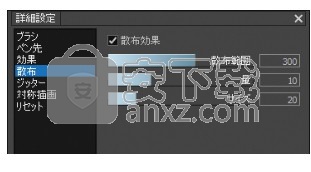
扩散范围:100,数量:1,尺寸:10

扩散范围:300,数量:10,规格:20高级设置:抖动
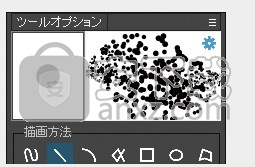
抖动随机改变值。通过调整每个项目的参数和值,可以为笔尖添加抖动效果。您可以在工具选项窗口的笔触预览中检查结果。

为了便于理解,让我们使用三角形图像将抖动(强度100)添加到位图画笔。
“没有抖动”

“画笔大小”
随机更改画笔大小
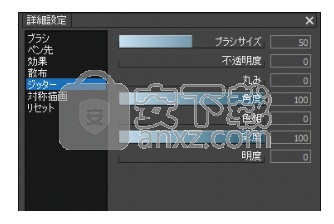
“不透明度”
随机改变不透明度

“四舍五入”
随机更改笔尖纵横比
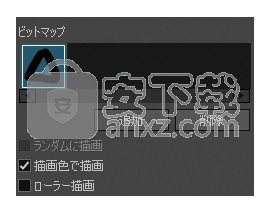
“角度”
随机改变角度


“色相”
随机改变色调


“饱和度”
饱和度随机变化


“轻”
亮度随机变化


人气软件
-

videoscribe pro(手绘动画制作软件) 181.0 MB
/简体中文 -

Autodesk 3ds Max 2020下载(附安装教程) 3912 MB
/简体中文 -

Spine(2D骨骼动画编辑工具) 40.6 MB
/简体中文 -

CrazyTalk8(脸部动画制作工具) 1536 MB
/简体中文 -

Mikumikudance 31.5 MB
/简体中文 -

Assets Bundle Extractor(Unity3d编辑工具) 4.11 MB
/简体中文 -

moho pro 13(动画设计与制作工具) 533.55 MB
/简体中文 -

Bannershop GIF Animator v5.0.6.3 1.18 MB
/英文 -

Adobe Flash CS4简体中文版 159 MB
/简体中文 -

动画兵工厂中文 13.40 MB
/简体中文


 gif录制软件(screentogif) 2.39
gif录制软件(screentogif) 2.39  adobe character animator中文版 v2019 嬴政天下版
adobe character animator中文版 v2019 嬴政天下版  Javascript Slideshow Maker(幻灯片制作软件) v3.2
Javascript Slideshow Maker(幻灯片制作软件) v3.2  adobe photoshop cs4简体中文版 v1.4 龙卷风版
adobe photoshop cs4简体中文版 v1.4 龙卷风版  Boris FX Mocha Pro(平面跟踪工具) v7.0.3 免费版
Boris FX Mocha Pro(平面跟踪工具) v7.0.3 免费版  ScreenGIF汉化版(GIF动画录制) 2018.04
ScreenGIF汉化版(GIF动画录制) 2018.04  aurora 3d animation maker(3d动画制作软件) v16.01.07 中文
aurora 3d animation maker(3d动画制作软件) v16.01.07 中文 















